Melna Mīts: Wukong Kļūdas – Mēģināmas Labojumus

Uzziniet, kā tikt galā ar Melna Mīts: Wukong kļūdām, lai jūs varētu baudīt šo aizraujošo darbības RPG bez pārtraukumiem.
Tālummaiņa ir strauji pieaugusi, lai kļūtu par populārāko videokonferenču lietojumprogrammu biznesā, un tas ir pelnīti. Tam ir pareizās funkcijas, tā piedāvā pietiekami stabilu bezmaksas versiju, un to ir daudz vieglāk lietot nekā dažus citus nosaukumus.
Tomēr, tāpat kā vairums video sadarbības rīku, arī Zoom ir resurss. Atkarībā no tā, cik tālummaiņas logus/uzdevumus izmantojat, datora veiktspēja var ievērojami pasliktināties. Šodien mēs apskatīsim neparastu GPU lietojumu, palaižot tālummaiņu, un palīdzēsim atrisināt šo problēmu.
Saistīts: Kā apturēt tālummaiņas sapulci?
Saturs
Kā pārbaudīt GPU lietojumu
Pirms ķeramies pie tēmas, vispirms pārbaudīsim, kā pārbaudīt GPU lietojumu datorā. Labākais veids, kā izsekot GPU lietojumam Windows datorā, ir uzdevumu pārvaldnieks. Vispirms nospiediet "Alt + Ctrl + Del", lai atvērtu drošības ekrānu. Tagad varat noklikšķināt uz “Uzdevumu pārvaldnieks”, lai piekļūtu tam pašam. Kad tas tiek parādīts ekrānā, atveriet augšpusē esošo cilni "Veiktspēja" un noklikšķiniet uz "GPU 0", lai izsekotu datora grafiskās kartes lietojumam reāllaikā.
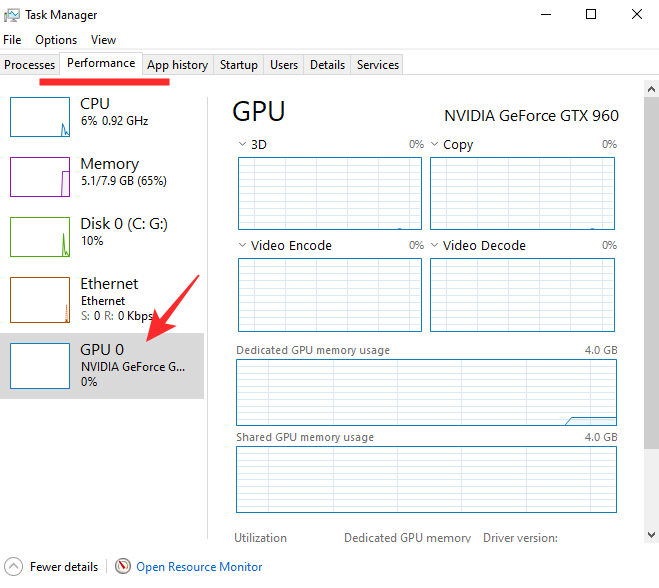
Saistīts: Kā ziņot par lietotāju Zoom un kas notiek, kad to darāt?
Kāpēc tā notiek
Kā jau minējām, Zoom ir absolūts resurss. Lai nodrošinātu diezgan nevainojamu videozvanu pieredzi, tas izmanto jūsu datora aparatūru, lai paveiktu darbu.
Papildus acīmredzamajai apstrādes jaudai tas piesaista arī jūsu GPU resursus, kas var radīt problēmas, ja vēlaties veikt vairākus uzdevumus. Ja jums ir novecojis GPU vai izmantojat kādu grafiski intensīvu uzdevumu, izmantojot tālummaiņu, varat piedzīvot strauju veiktspējas kritumu.
Turklāt Zoom pat atspējo dažas funkcijas, kuru pamatā ir jūsu datora aparatūra. Tāpēc pirms tālummaiņas palaišanas noteikti pārbaudiet ieteicamās sistēmas prasības.
Saistīts: Kā straumēt savas Zoom sapulces pakalpojumā Facebook un YouTube?
4 veidi, kā samazināt GPU izmantošanu, izmantojot tālummaiņu
Bieži vien tālummaiņa var likt jūsu GPU lietojumam pārspīlēt, kas var apgrūtināt pat visvienkāršākos grafiskos uzdevumus. Par laimi, grafiskā procesora lietojuma pārvaldībai nevajadzētu būt lielam apgrūtinājumam, it īpaši, ja zināt sava datora smalkumus un smalkumus.
Atspējot virtuālos fonus
Tālummaiņai, kā jūs, iespējams, jau zināt, ir diezgan spēcīga virtuālā fona sistēma. Tas ļauj pievienot krāsu un aizrautību pat ikdienišķākajām sapulcēm, kas ir vienīgais iemesls, kāpēc tā tiek plaši uzskatīta par vienu no tālummaiņas izcilajām funkcijām.
Protams, ar virtuālajiem foniem ir jautri strādāt, taču, lai tie darbotos, kā reklamēts, ir nepieciešams papildu grafiskais spēks. Sistēma projicē vienu no iepriekš iestatītajiem iestatījumiem vai jūsu izvēlētu attēlu uz jūsu fona, un sapulces dalībnieki var izbaudīt jūsu atsvaidzināto izskatu.
Darbība kļūst vēl sarežģītāka, ja jums nav zaļā ekrāna. Tālummaiņa un jūsu grafiskā karte ir spiesti strādāt virsstundas, cerot uzlabot malu noteikšanu.
Tātad, lai novērstu problēmu un samazinātu to līdz cienījamam procentam, varat vienkārši izslēgt virtuālo fonu. Lai to izdarītu, vispirms aktivizējiet Zoom darbvirsmas klientu un piesakieties ar saviem akreditācijas datiem.
Tagad noklikšķiniet uz zobrata ikonas tieši zem sava profila attēla sīktēla un dodieties uz iestatījumiem. Pēc tam kreisajā pusē atveriet cilni "Virtuālais fons". Visbeidzot atlasiet “Nav”.
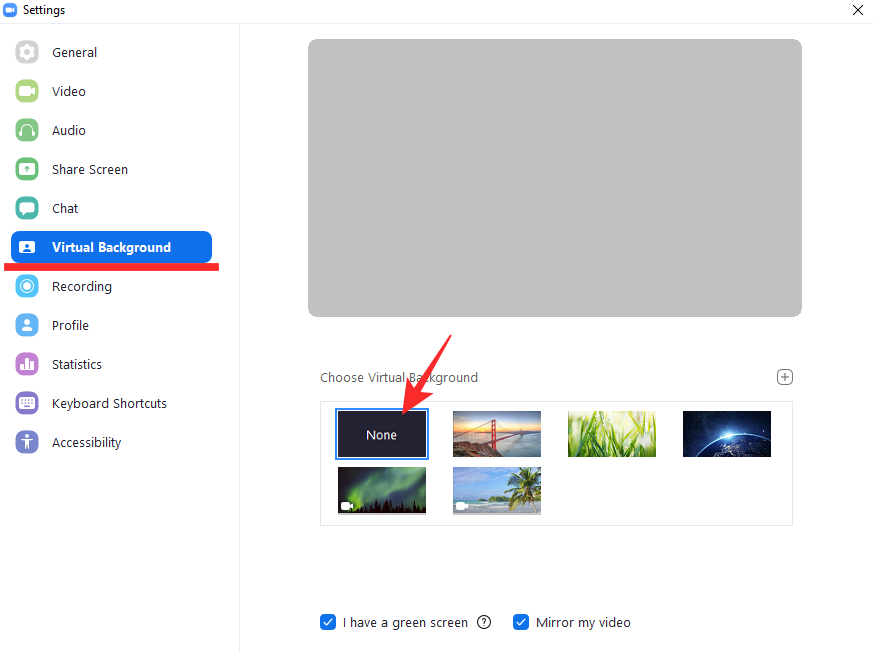
Saistīts: Kā prezentēt tālummaiņā
Restartējiet datoru
Jā, tas, iespējams, ir vecākais triks grāmatā, taču regulāra restartēšana patiešām var radīt brīnumus jūsu datoram, pat ja problēmas šķiet pārāk lielas, lai tās atrisinātu ar tik vienkāršu uzdevumu. Ja meklējat dziļāku atiestatīšanu, vienkārši nospiediet restartēšanas pogu.
Izslēdziet to pilnībā, ļaujiet tai nostāvēties 5 minūtes un pēc tam atkal ieslēdziet. Cerams, ka šoreiz jūs redzēsit labāku GPU veiktspēju.
Spēlējiet ar aparatūras paātrinājumu
Tālummaiņa ļauj iespējot aparatūras paātrinājumu, lai maksimāli izmantotu datora komponentus. Kad tas ir iespējots, lietojumprogramma noņem noteiktus uzdevumus no jūsu procesora un piešķir to jūsu GPU.
Uz papīra šim gājienam vajadzētu uzlabot veiktspēju, jo uzticēto uzdevumu veikšanai tiek izmantota specializēta aparatūra. Tomēr, ja datora GPU ir grūti paveikt darbu, iespējams, labāk ir ļaut CPU uzņemties vadību.
Lai pielāgotu aparatūras paātrinājumu, vispirms palaidiet darbvirsmas lietotni Zoom un piesakieties ar savu lietotājvārdu un paroli. Tagad noklikšķiniet uz mazās iestatījumu ikonas tieši zem sava profila attēla sīktēla.
Pēc tam kreisajā pusē atveriet cilni Video. Pēc tam noklikšķiniet uz pogas "Papildu".
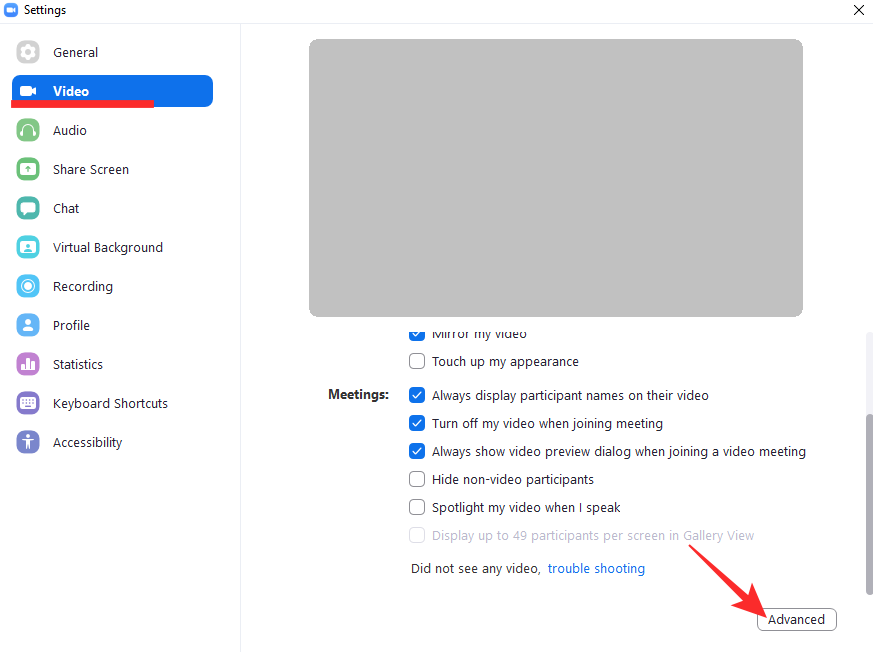
Visbeidzot noņemiet atzīmi no izvēles rūtiņas “Iespējot aparatūras paātrinājumu video apstrādei”, “Iespējot aparatūras paātrinājumu video nosūtīšanai” un “Iespējot aparatūras paātrinājumu video saņemšanai”.
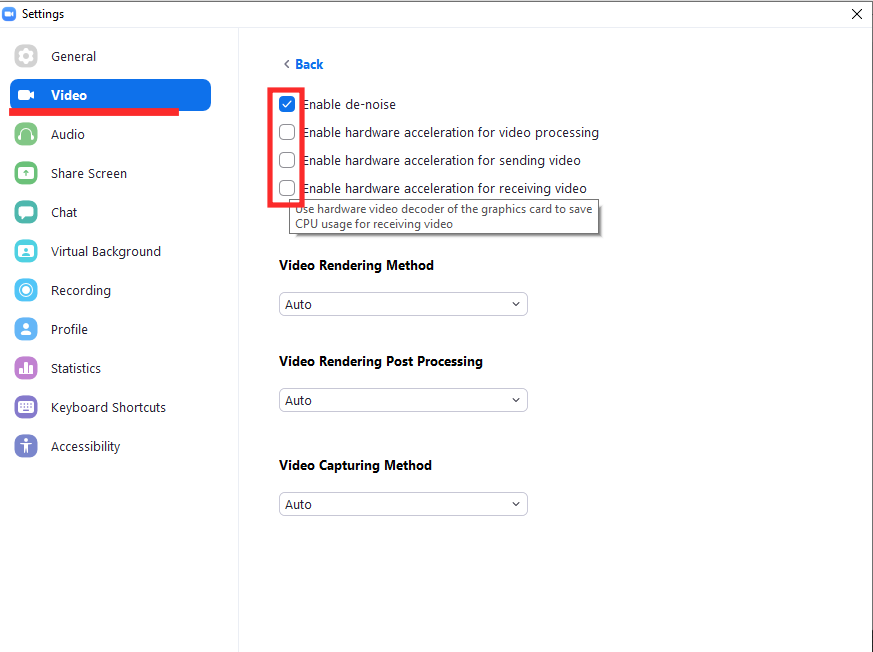
Ja jums ir paveicies, varat noņemt izvēles rūtiņu un vēlreiz pārbaudīt; pārbaudiet, vai tas kaut ko maina.
Saistīts: Kā samazināt skaļumu programmās Zoom, Microsoft Teams un Google Meet?
Atjaunināt video draiveri
Novecojuši grafikas karšu draiveri var izraisīt arī neparedzētas optimizācijas problēmas. Tāpēc vienmēr ir ieteicams atjaunināt grafikas kartes draiverus. Ja jums ir Nvidia GPU, dodieties uz šo saiti, lai iegūtu jaunākos kartes draiverus. Citādi AMD gadījumā apsveriet iespēju noklikšķināt uz šīs saites, lai lejupielādētu Radeon GPU draiverus.
SAISTĪTI
Sistēmas failu pārbaudītājs ir lielisks rīks, ko Windows piedāvā, lai meklētu un labotu datorā glabātos bojātos failus. Palaižot SFC skenēšanu, varat nodrošināt, ka nav bojāta tālummaiņas faila, kas neparasti aptur Zoom apstrādi, kā rezultātā tas prasa lielāku CPU jaudu, lai to risinātu.
Lai palaistu SFC skenēšanu, veiciet tālāk norādītās darbības.
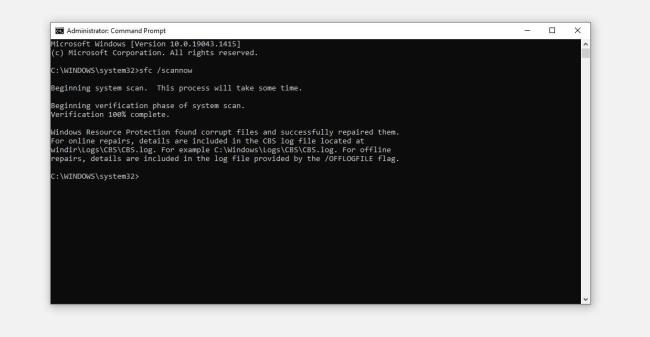
Komandu uzvedne ir jāpalaiž kā administratoram, lai nodrošinātu ekskluzīvu piekļuvi visiem failiem. Pretējā gadījumā skenēšana netiks palaista.
Ja SFC skenēšana dod tīru rezultātu, problēma ir kaut kur citur. Ja tas ziņo par kļūdu, noteikti izlabojiet to, ja tā attiecas uz lietotni Tālummaiņa.
Turklāt veiciet ļaunprātīgas programmatūras skenēšanu, lai novērstu ļaunprātīgas programmatūras traucējumus lietotnes funkcionalitātē. Lai to izdarītu, izmantojiet Windows Defender skenēšanu, lai atbrīvotos no ļaunprātīgas programmatūras datorā.
Gadījumos, kad neviens no labojumiem nedarbojas, vislabāk ir instalēt lietotni vēlreiz no jauna. Veicot šo darbību, tiks novērsta iespēja, ka lietotņu faili tiks bojāti, izraisot SFC skenēšanas problēmu.
Pirms to darāt, atinstalējiet iepriekšējo instalāciju. Atveriet Windows vadības paneli un dodieties uz Programmas > Programmas un līdzekļi . Atrodiet lietotni Zoom , ar peles labo pogu noklikšķiniet uz tās un atlasiet Atinstalēt .
Pēc tam no Zoom oficiālās vietnes paņemiet jaunu lietotnes kopiju un instalējiet to. Cerams, ka tas novērsīs lielo CPU patēriņa problēmu.
Apsveriet iespēju palaist lietotni saderības režīmā kā pēdējo līdzekli, ja lietotnes atinstalēšana neizdodas.
Ja gan jūsu lietotne Zoom, gan operētājsistēma ir atjaunināta, varat izlaist šo darbību. Ja izmantojat novecojušu versiju, tā var nebūt saderīga ar jūsu operētājsistēmu. Iespējams, problēmu var atrisināt, palaižot to vecā OS vidē.
Lai palaistu lietotni saderības režīmā, veiciet šīs darbības:
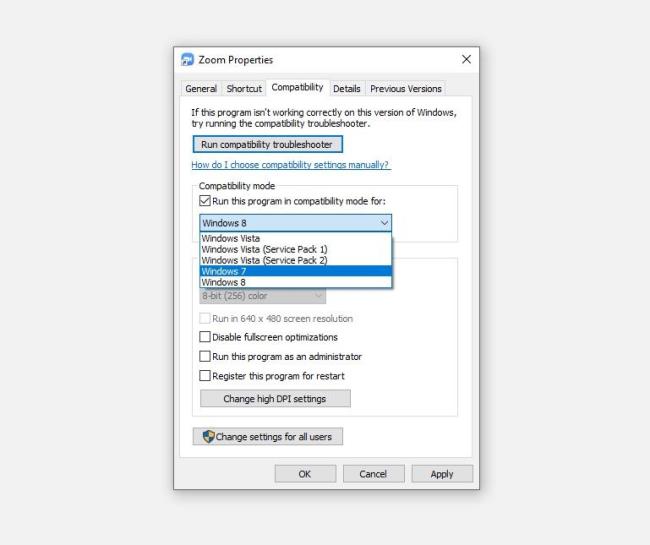
Ja, izmantojot lietotni Zoom, joprojām novērojat augstu CPU noslodzi, varat apsvērt iespēju pārslēgties uz tīmekļa klientu, līdz lietotne ir novērsta.
Uzziniet, kā tikt galā ar Melna Mīts: Wukong kļūdām, lai jūs varētu baudīt šo aizraujošo darbības RPG bez pārtraukumiem.
Uzziniet par izplatītām Excel formula kļūdām, piemēram, #VALUE! un #NAME!, kāpēc tās notiek un kā tās novērst.
Ja sistēma Windows Search izmanto īpaši lielus CPU vai diska resursus, varat izmantot tālāk norādītās problēmu novēršanas metodes operētājsistēmā Windows 11. Problēmas novēršanas metodes ietver vienkāršākas metodes...
2021. gada 20. februāris: Google tagad ir bloķējis visus Meet paplašinājumus, kas palīdzēja izveidot režģa skatu, tostarp tālāk minētos. Šie paplašinājumi vairs nedarbojas, un šķiet, ka vienīgā alternatīva ir…
Viens ekrāns, no kura Windows lietotājiem ir kolektīvas bailes, ir Blue Screen of Death. BSOD pastāv jau vairākus gadu desmitus, gadu gaitā mainoties ļoti maz, taču joprojām ir pietiekami spēcīgs, lai...
Microsoft Teams, pateicoties tā dziļajai integrācijai ar Microsoft Office 365, ir kļuvusi par populāru videozvanu risinājumu miljoniem cilvēku visā pasaulē. Neskatoties uz to, ka neesat lietotājam visdraudzīgākais…
Microsoft Teams ir visaptverošs rīks, kas pēdējā laikā ir bijis diezgan populārs, pateicoties tā komandas sadarbības funkcijām. Pakalpojums ļauj izveidot konkrētas komandas savai organizācijai, uzaicināt di…
2021. gada 12. oktobris: liels atjauninājums! Lūdzu, ņemiet vērā, ka jums vairs nav jāaizstāj fails appraiserres.dll, lai apietu TPM pārbaudi un labotu instalēšanas kļūdu, instalējot sistēmu Windows 11.…
Ir pagājuši daži mēneši kopš Windows 11 izlaišanas, un kopš tā laika lietotāji ir migrējuši uz jauno OS. Tā kā arvien vairāk lietotāju izmēģina Windows 11 jaunas problēmas, kļūdas un iestatījumi tiek diskā…
Windows 11 tagad ir izlaista sabiedrībai pēc tam, kad tā tika pretrunīgi vērtēta šī gada jūnijā. Kopš tā laika operētājsistēmā ir notikušas daudzas izmaiņas, starp kurām ir bijušas ļoti apsveicamās, matētas…
Windows uzdevumjosla ir bijusi visas uzmanības centrā, kopš tā ieguva savu jauno izskatu, izlaižot Windows 11. Tagad varat centrēt savu uzdevumjoslu, izbaudīt jauno darbību centru, mainīt to...
Windows 11 būs publiski pieejams pēc dažiem mēnešiem, un visi ir ļoti vēlējušies iegūt jauno OS. Tajā ir jauna sākuma izvēlne, iespēja instalēt Android lietotnes sākotnēji un…
Microsoft Teams ir lieliska saziņas utilīta lietotājiem visās platformās, taču, kad esat pabeidzis to lietot, lietotne sāk kļūt kaitinoša. Ja jūs neizmantojat Te…
Jebkuram tiešsaistē pieejamam pakalpojumam ir savas problēmas, un Microsoft Teams nav izņēmums. Covid-19 pandēmas laikā sadarbības rīka lietotāju skaits ir ievērojami palielinājies…
Kad sistēma Windows 11 tika atklāta pasaulei, Snap Layouts bija pirmā lieta, kas piesaistīja ikviena uzmanību. Tie bija novatoriski, jauni un faktiski noderīgi, strādājot ar Windows sistēmu…
Windows 11 tikko tika izlaists sabiedrībai, un šķiet, ka tas vilina daudz jaunu lietotāju. Daudzi lietotāji ir pārgājuši uz priekšu un jauninājuši uz Windows 11, kamēr citi vēlas izmantot…
Google Meet ir kļuvusi par vienu no visvairāk apspriestajām attālās sadarbības platformām, kas pašlaik ir pieejamas tirgū. Tas piedāvā daudzas pārsteidzošas funkcijas un nodrošina uzticamību…
Tā kā Zoom pārņem lielāko daļu mūsu darba un pat sabiedriskās dzīves, mēs esam sākuši uz to paļauties diezgan lielā mērā. Tālummaiņa ļauj lietotājiem izveidot savas virtuālās sanāksmju telpas un sarunāties…
Windows 11 nesen tika nopludināts sabiedrībai, un visi visā pasaulē steidzas, lai jaunā OS instalēta virtuālajā mašīnā, izmantojot rīkus Liike VirtualBox. Windows 11 nāk...
Tie, kuri pietiekami vēlas apgūt Windows 11 izstrādātāju versiju, izmantojot programmu Insider, ir pamazām sākuši saprast, kāpēc vairums lietotāju mēdz gaidīt, līdz tiks izlaista stabilā versija. Būt pirmajam…
Neatkarīgi no tā, cik dominējošs Google ir meklētājprogrammu tirgū, mēs nevaram ignorēt Bing. Šeit ir 8 padomi un triki Bing meklēšanai, kas palīdzēs jums izmantot šīs meklētājprogrammas iespējas.
Vai vēlaties uzzināt, kā atiestatīt rūpnīcas iestatījumus operētājsistēmā Windows 11? Izlasiet emuāru, lai viegli uzzinātu visu par atkopšanas iespējām operētājsistēmā Windows 11.
Uzziniet, kā izmantot Microsoft meklēšanu Bing, lai efektīvi atrastu savus darba datus un uzlabotu produktivitāti.
Kā atcelt Netflix un anulēt konta abonementu. Var būt daudz iemeslu, kuru dēļ vēlaties atcelt savu Netflix kontu iPhone un citās ierīcēs. Lūk, kā to izdarīt.
Šajā emuārā uzziniet, kā varat izslēgt komentārus Facebook ziņās vai atspējot komentārus Facebook ziņās. Lasi emuāru un uzzini, kā!
Vai mēģināt dzēst tukšu lapu programmā Word? Šajā rokasgrāmatā mēs parādīsim, kā programmā Word izdzēst lapu vai tukšu lapu.
Lai gan televizors, visticamāk, labi darbosies bez interneta savienojuma, ja jums ir kabeļa abonements, amerikāņu lietotāji ir sākuši pārslēgties uz internetu.
Tāpat kā reālajā pasaulē, jūsu darbi Sims 4 ar laiku noveco un mirs. Sims dabiski noveco septiņos dzīves posmos: mazulis, mazulis, bērns, pusaudzis,
Obsidian ir vairāki spraudņi, kas ļauj formatēt piezīmes un izmantot grafikus un attēlus, lai padarītu tos nozīmīgākus. Lai gan formatēšanas iespējas ir ierobežotas,
“Baldur's Gate 3” (BG3) ir valdzinoša lomu spēle (RPG), ko iedvesmojuši Dungeons and Dragons. Tā ir plaša spēle, kas ietver neskaitāmus blakus uzdevumus



























